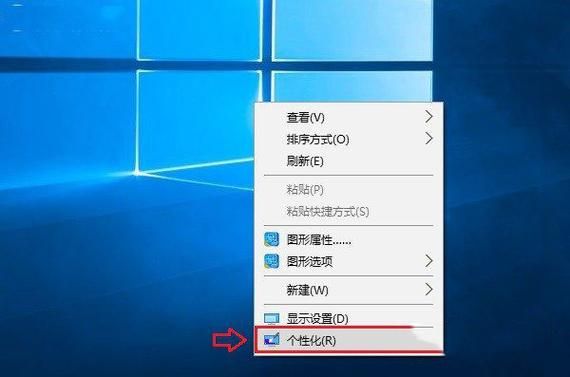哎,说起这“网上邻居”,真是满满的回忆杀啊!想当年,玩局域网游戏,这玩意儿可是重中之重。现在嘛,大家都是高速网络,谁还用这玩意儿?不过,既然题目是“网上邻居在哪里找到”,那咱们就从怀旧的角度,好好聊聊这老古董。
得声明一下,这“网上邻居”可不是个独立的软件或文件,它更像是一个功能,一个在老系统里用来访问网络上其他电脑共享资源的入口。想在现代系统里找到它?那可得费点劲了,因为它在Win10及以后的系统里,已经“改头换面”了。
咱先说说老系统,比如WinXP、Win7。在这些系统里,这“网上邻居”一般会在桌面上直接显示一个图标,长得像个地球仪或者两个电脑连线的图案。你只要双击它,就能看到网络上其他电脑的共享文件、打印机等等。要是没找到图标,别急,咱可以这样操作:
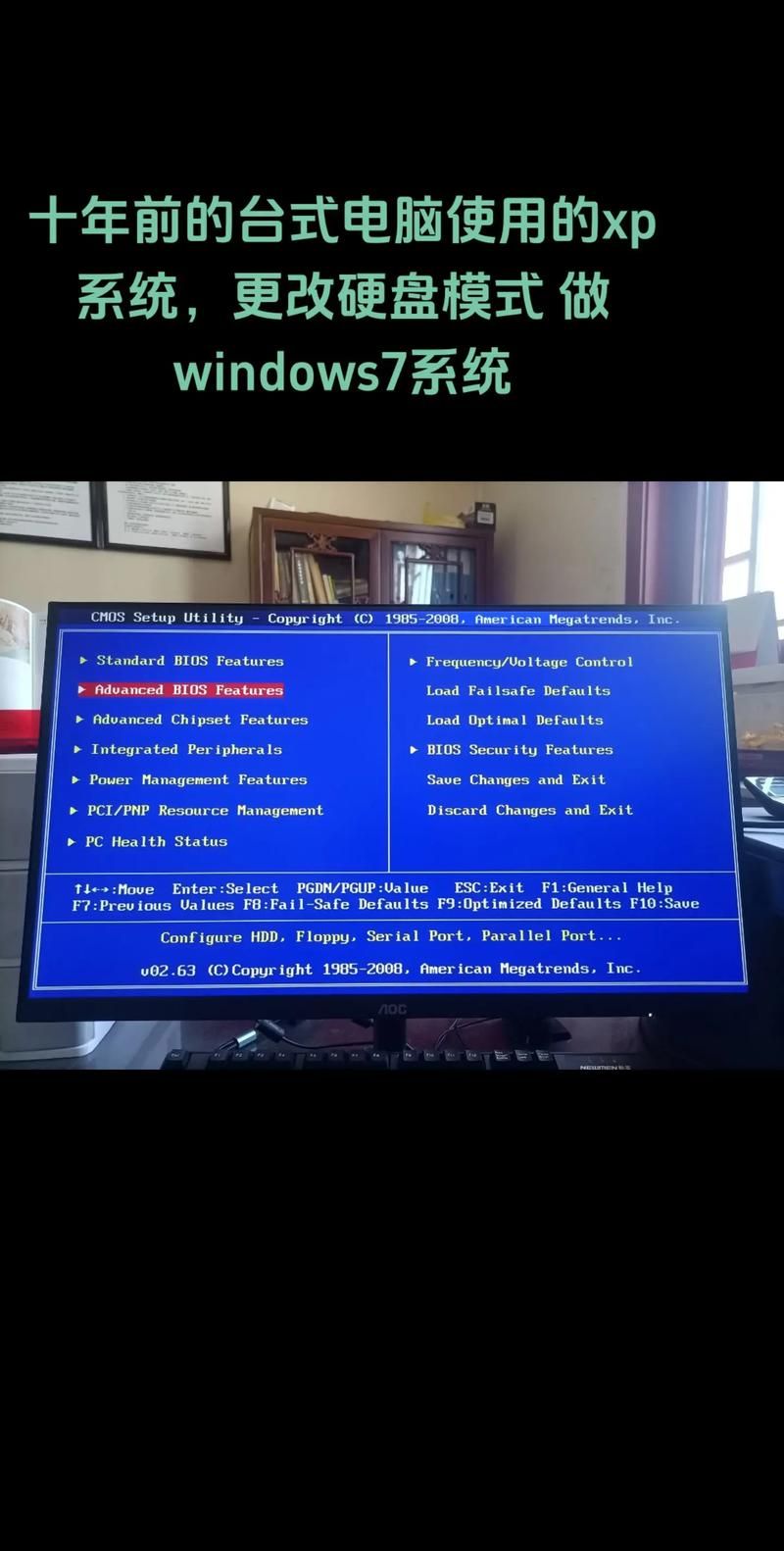
1. 右键点击桌面空白处,选择“个性化”。 这步操作嘛,就像逛商场一样,先找到“个性化”专柜。
2. 选择“主题”,然后点击“桌面图标设置”。 就像咱们在商场里找到喜欢的商品分类一样,一步步找到自己需要的设置。
3. 勾选“网络”选项,然后点击“应用”。 这就像咱们终于选好了商品,结账付款一样,后确定自己的选择。
小编温馨提醒:本站只提供游戏介绍,下载游戏推荐89游戏,89游戏提供真人恋爱/绅士游戏/3A单机游戏大全,点我立即前往》》》绅士游戏下载专区
搞定!桌面上就会出现“网络”图标,也就是咱们熟悉的“网上邻居”了。
不过,要是你用的是Win10、Win11,那可就有点不一样了。微软为了简化界面,把这“网上邻居”藏起来了。你想访问共享资源,得用其他方法:
1. 打开“文件资源管理器”。 这就像咱们打开一个超级大仓库一样,里面存放着电脑里的资源。
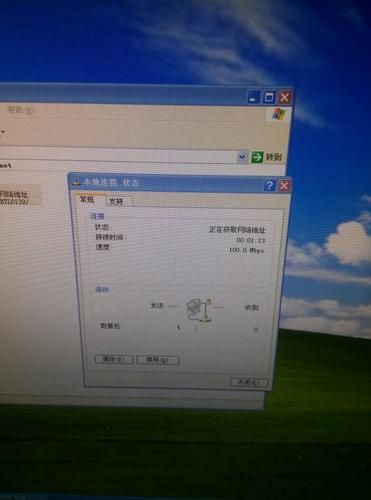
2. 在左侧导航栏,找到“网络”。 就像在仓库里找自己需要的货物一样,我们需要找到“网络”这个区域。
3. 这里会显示网络上可用的共享资源。 这时候,你就能看到其他电脑共享的文件、打印机等等了。
是不是很简单?其实,这跟老系统里的“网上邻居”功能是一样的,只是界面不一样而已。
当然,如果你的网络环境比较复杂,比如使用了路由器、加速器等等,那可能还需要进行一些额外的设置。但这已经属于比较高级的操作了,咱们这里就不详细介绍了。
为了方便大家理解,我做了个比较一下不同系统中访问共享资源的方法:
| 操作系统 | 访问共享资源的方法 |
|---|---|
| Windows XP/Vista/7 | 桌面上的“网上邻居”图标 |
| Windows 8/10/11 | 文件资源管理器中的“网络” |
再啰嗦几句:现在大家大多是无线网络,共享资源也方便多了。局域网共享也变得不那么常用。虽然“网上邻居”这个名词逐渐淡出我们的视野,但它代表的网络共享功能依然存在,只是换了一种形式展现出来。
以前玩游戏的时候,用“网上邻居”连接到朋友的电脑,一起玩CS、星际争霸,那感觉真爽!现在想起来,还是挺怀念的。
那么,你还有什么关于网络共享或者老式电脑操作的回忆吗?分享一下你的经验吧!